Plantilla de Gestión de Ausencias Premium y Premium Plus
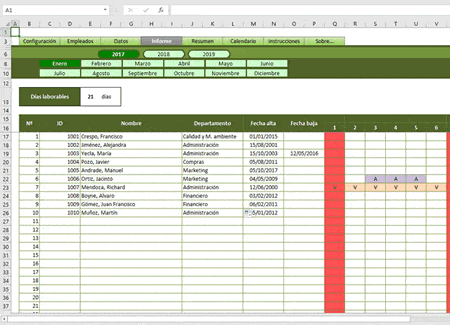

¿Quién soy?
Ya me conoces, mi nombre es Sergio Propergol. Mi misión es facilitarte el trabajo haciendo tus tareas más fáciles de llevar a cabo. Diseño mis plantillas basándome en la experiencia que me aportan clientes y alumnos y las automatizo lo máximo posible para que el trabajo que te limites únicamente a la introducción de datos.
Te presento la última versión de mi plantilla Gestión de ausencias para ahorrarte tiempo en la planificación de las vacaciones de los empleados y gestionar sus ausencias eficientemente.

¿Qué vas a encontrar dentro de la plantilla?
He preparado una completísima plantilla con 9 hojas muy fáciles de utilizar:
1
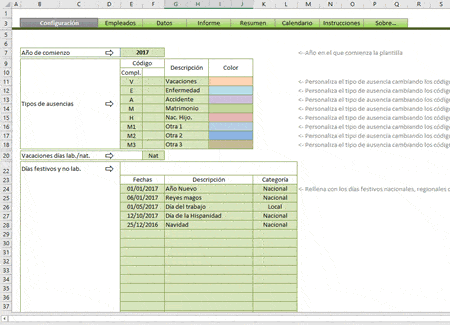
Configuración
Esta hoja contiene todos los parámetros para que la plantilla funcione correctamente. Aquí se puede modificar el año de comienzo, los códigos de las ausencias y sus descripciones y los días festivos y no laborables.
Otra característica importante que puedes modificar es el tipo de vacaciones con el que se trabaja en la empresa: días naturales o días laborables.
2
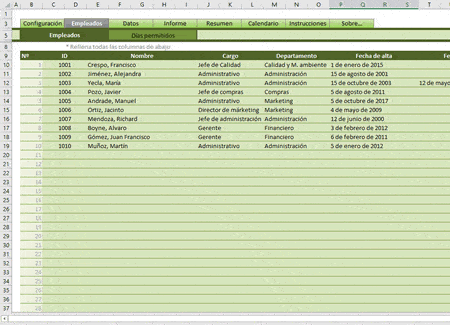
Lista de empleados
Este es el lugar donde introducir los datos de los empleados. Los introduces en un solo lugar y te olvidas, porque las demás hojas de la plantilla extraen los datos de aquí..
El único dato obligatorio que debes introducir es el nombre del empleado, aunque los demás datos (ID empleado, cargo, departamento, fecha de comienzo y fecha de final), no se utilizan para realizar ningún cálculo, conviene introducirlos para tenerlos siempre a mano.
3
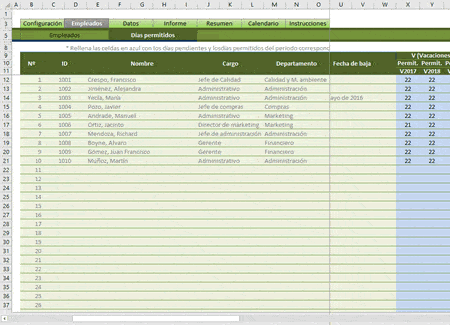
Días permitidos
Desde esta hoja se regulan los días máximos permitidos para cada tipo de ausencia. Si un empleado puede disfrutar de 3 días de libre disposición, la plantilla te avisa cuando intentas introducir más de esta cantidad de días.
Si un empleado es contratado a mediados de año, no le correspondería disfrutar del periodo de vacaciones completo. Estos días los puedes establecer en su celda correspondiente.
4
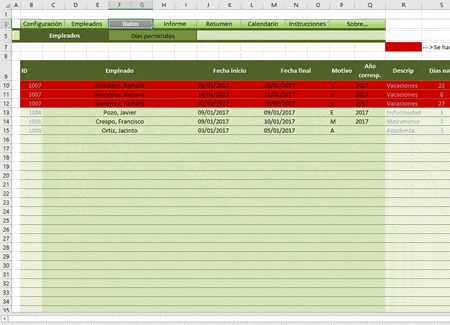
Introducción de fechas de ausencias
La introducción de las fechas de vacaciones y demás tipos de ausencias no puede ser más fácil. Selecciona el nombre del empleado en el desplegable e introduce las fechas de inicio y de fin de la ausencia. Selecciona también el tipo de ausencia… y ya está.
En caso de superar los días máximos permitidos, la fila correspondiente al trabajador y al tipo de ausencia, se marca en rojo. De esta forma evitarás errores.
5
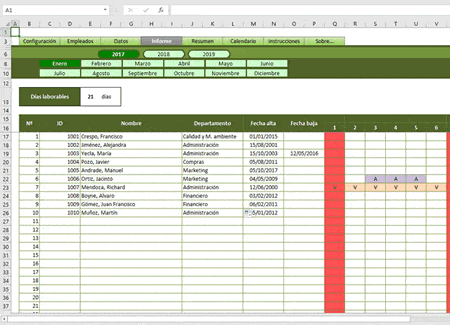
Planning
Selecciona el mes y el año desde los botones de la hoja para acceder inmediatamente al planning. Desde esta hoja se visualizan gráficamente los datos que introdujiste en la hoja anterior. Los días festivos y no laborables aparecerán marcados para una mejor identificación de las semanas.
En la parte superior aparecen los días de trabajo correspondientes al mes seleccionado.
6
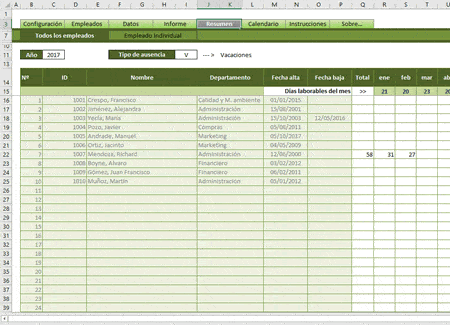
Resumen general
Identifica en qué meses los empleados tienen mayor número de ausencias. Selecciona el año y el tipo de ausencia y se mostrará el listado de los empleados y la distribución de los días en el año.
De igual forma, podrás visualizar los periodos en que cada empleado disfruta de sus días de vacaciones para evitar disminuciones en la producción de la empresa.
7
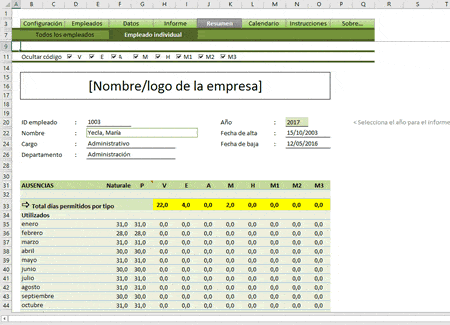
Resumen individual
Una hoja muy útil para responder a preguntas como “¿cuántos días me quedan de vacaciones?”.
Selecciona el empleado y el año y tendrás un completo resumen de todas las ausencias de cada tipo que ha tenido cada uno en ese periodo de tiempo.
La hoja perfecta para identificar la distribución de todos los tipos de ausencias simultáneamente por meses.
8
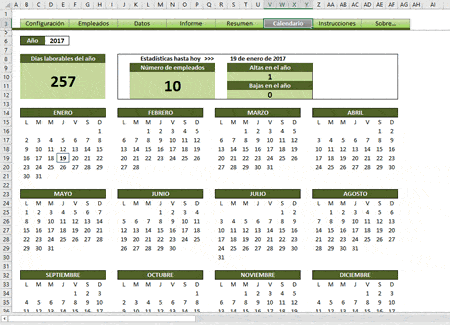
Calendario
Esta hoja contiene un calendario anual donde podrás visualizar la fecha del día de hoy. Además contiene algunos datos como el número de días laborables del año, el número de trabajadores totales, y el número de altas y bajas de empleados en ese periodo.
Selecciona el año para que se muestre el calendario correspondiente.
9
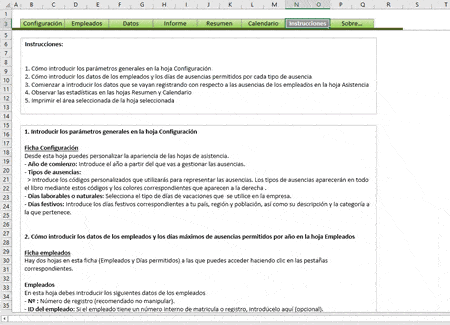
Instrucciones
Aunque la plantilla es bastante intuitiva de utilizar, he elaborado unas breves instrucciones donde explico el funcionamiento.
No obstante, podrás contactar conmigo para cualquier duda que te surja.
¿Qué versión necesitas?
Premium
Pequeñas y medianas empresas-
Hasta 100 empleados
-
Hasta 4 tipos de ausencias
-
Personalización corporativa
Premium Plus
Grandes empresas-
Hasta 250 empleados
-
Hasta 8 tipos de ausencias
-
Personalización corporativa
¿Qué dicen algunos clientes?




¿Todavía no estás seguro? Descarga una versión de prueba. Busca el enlace en la tabla de arriba.
100 % garantía de devolución

Estoy convencido de que la plantilla Gestión de ausencias te va a ser realmente útil en tu trabajo.
Prueba la plantilla durante 30 días y si en ese plazo de tiempo ves que realmente no te convence o no es lo que necesitabas, no te preocupes, contacta conmigo y te devolveré el dinero íntegramente sin hacerte una sola pregunta.
